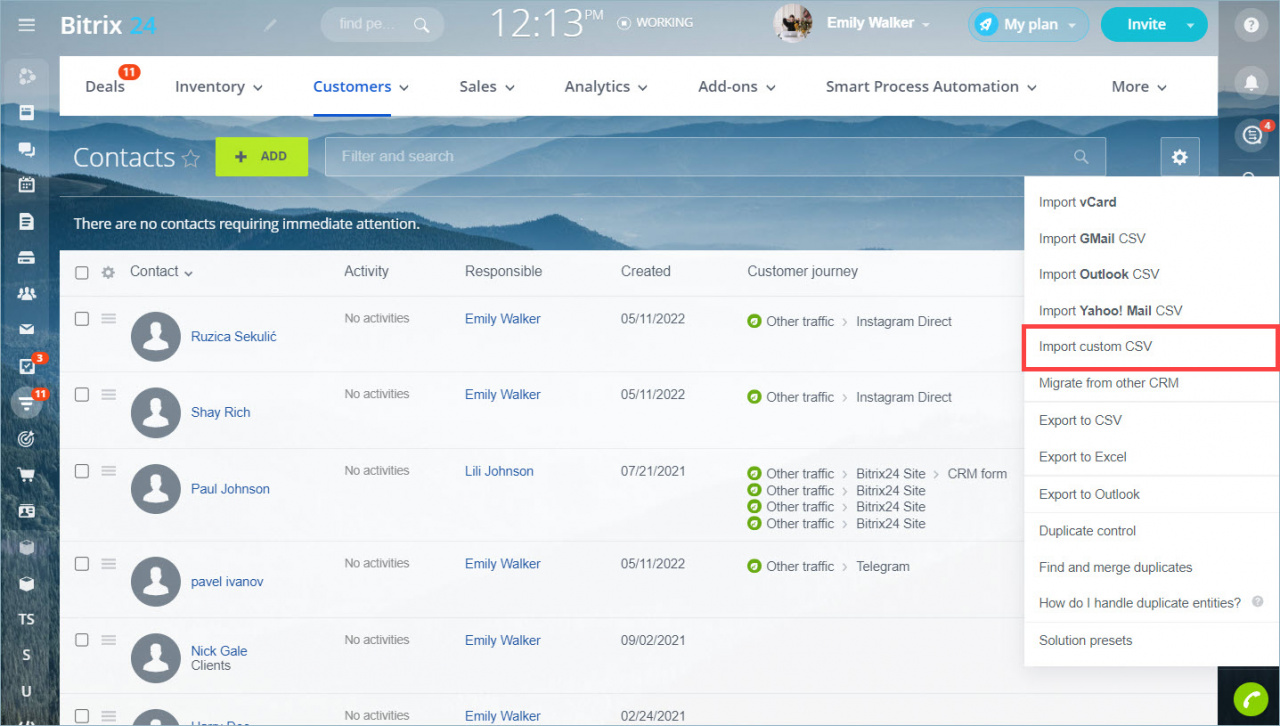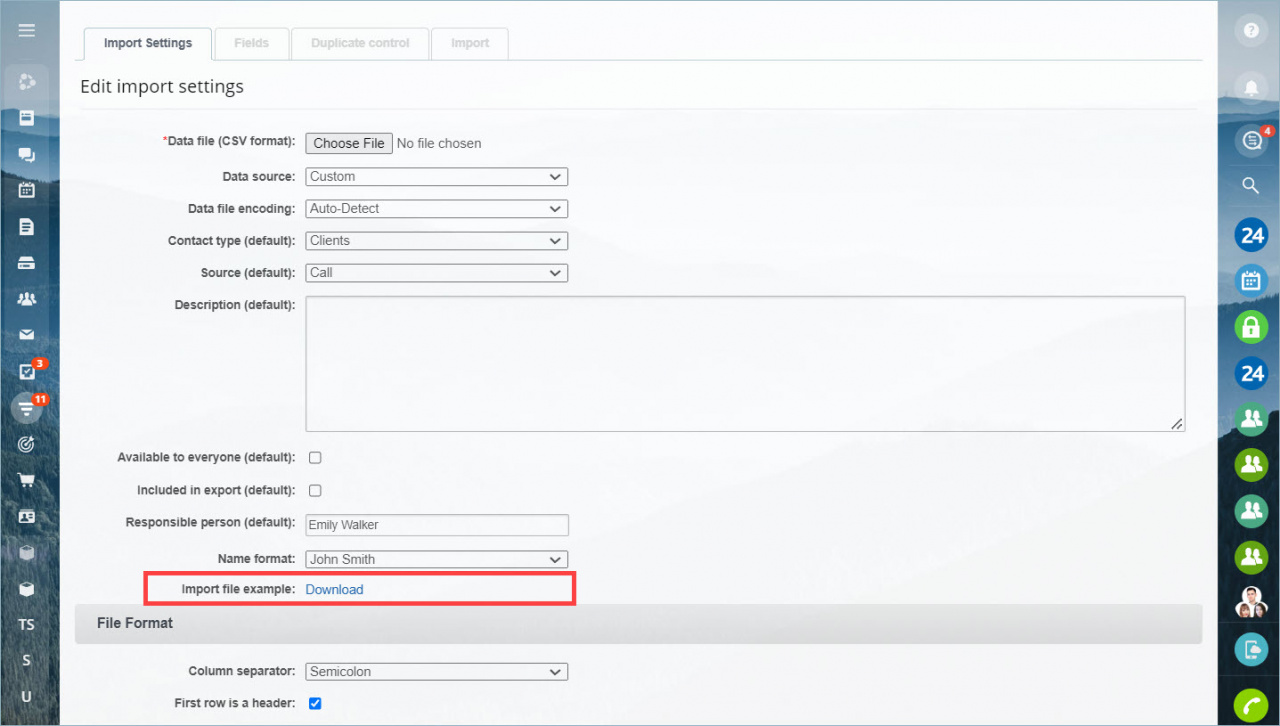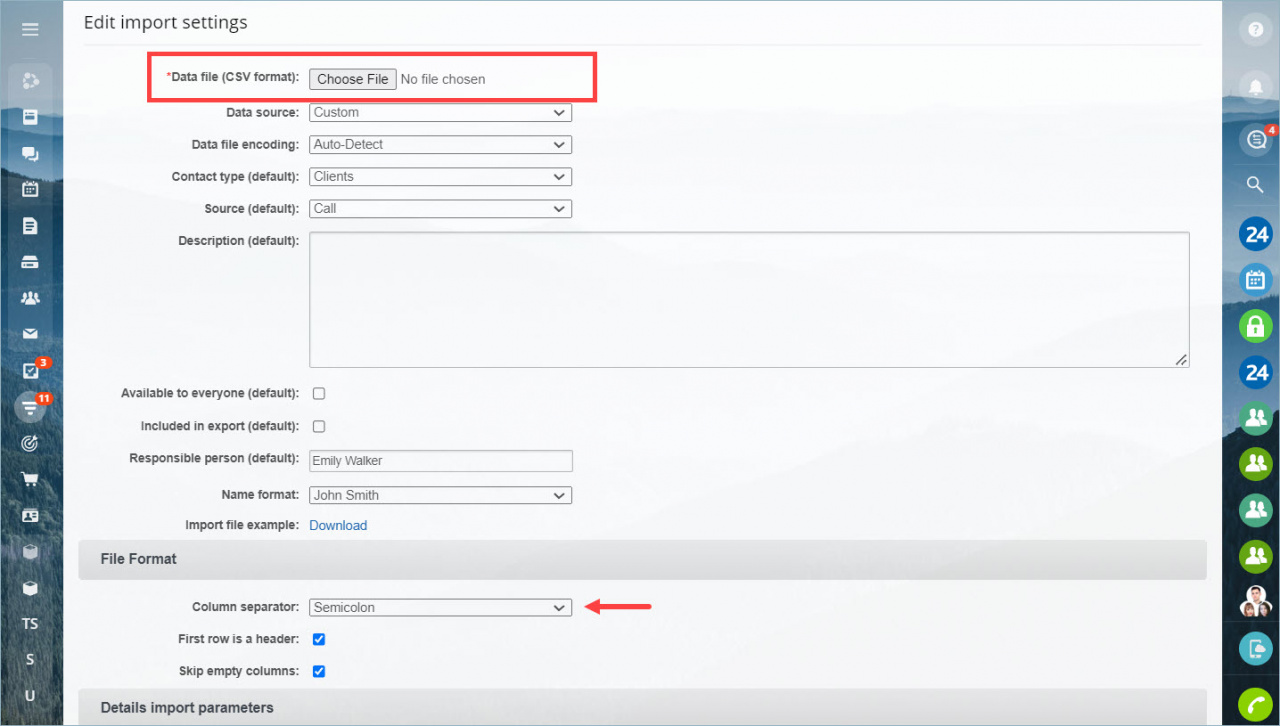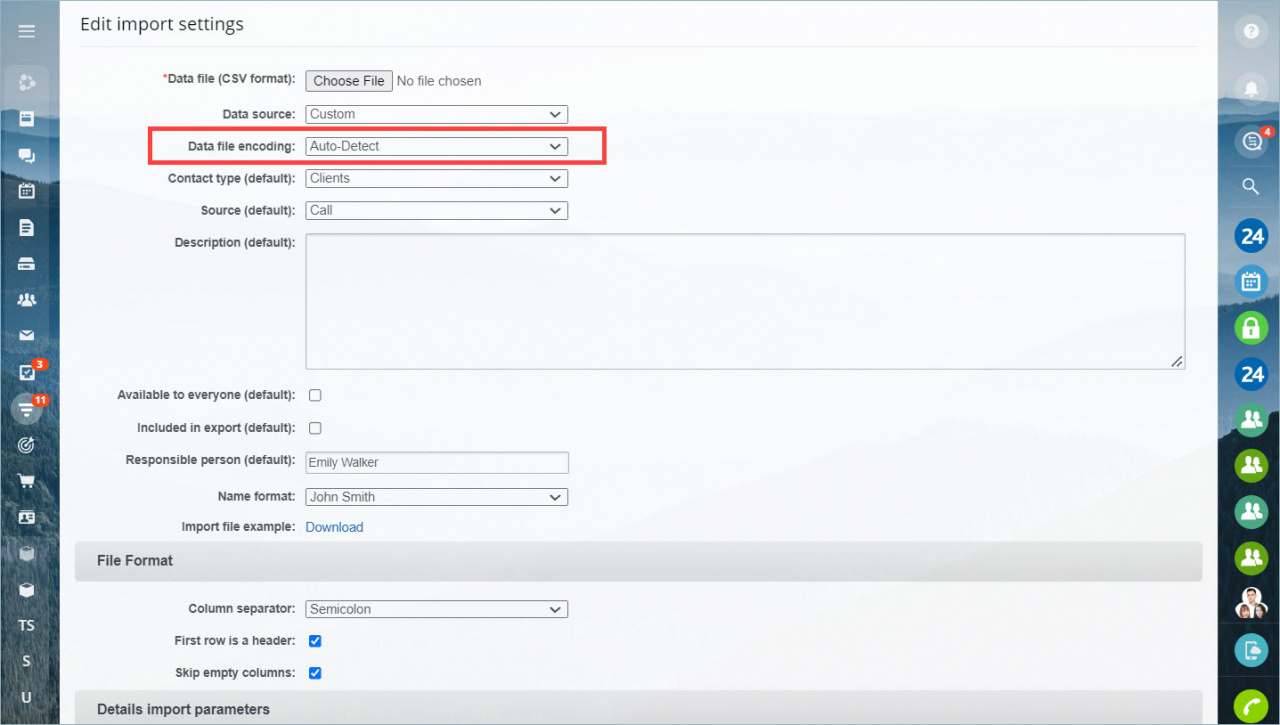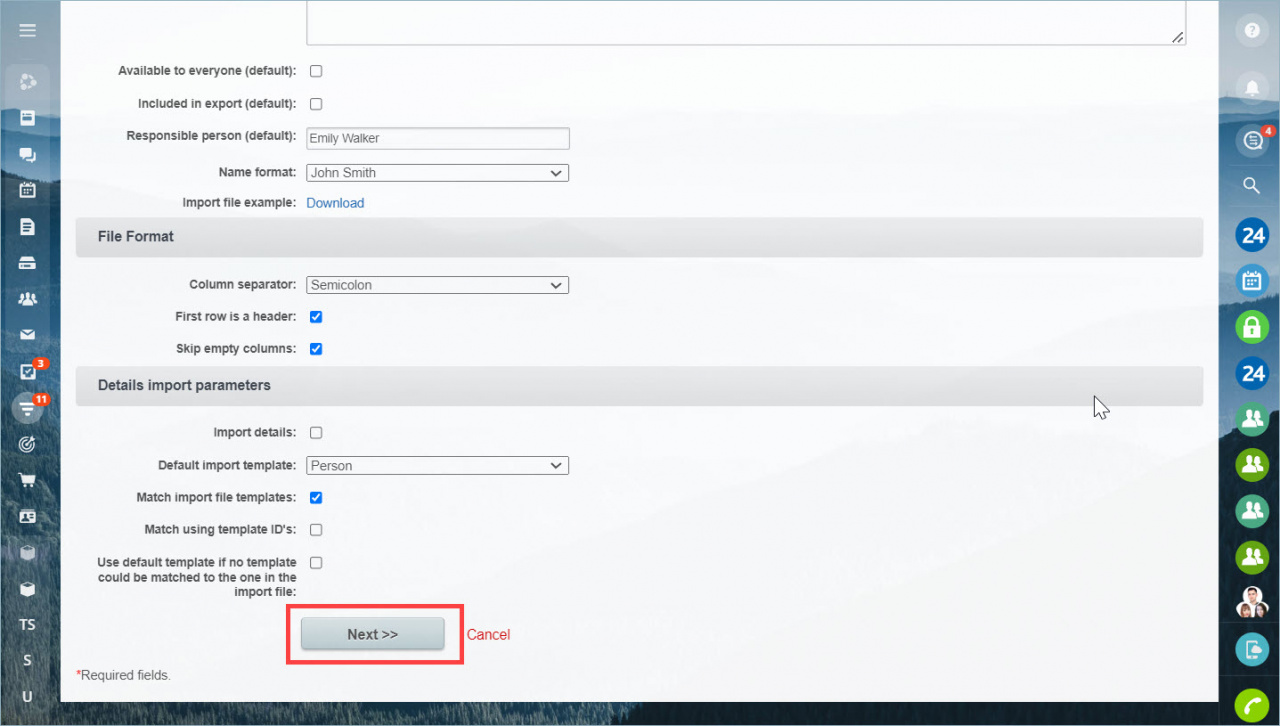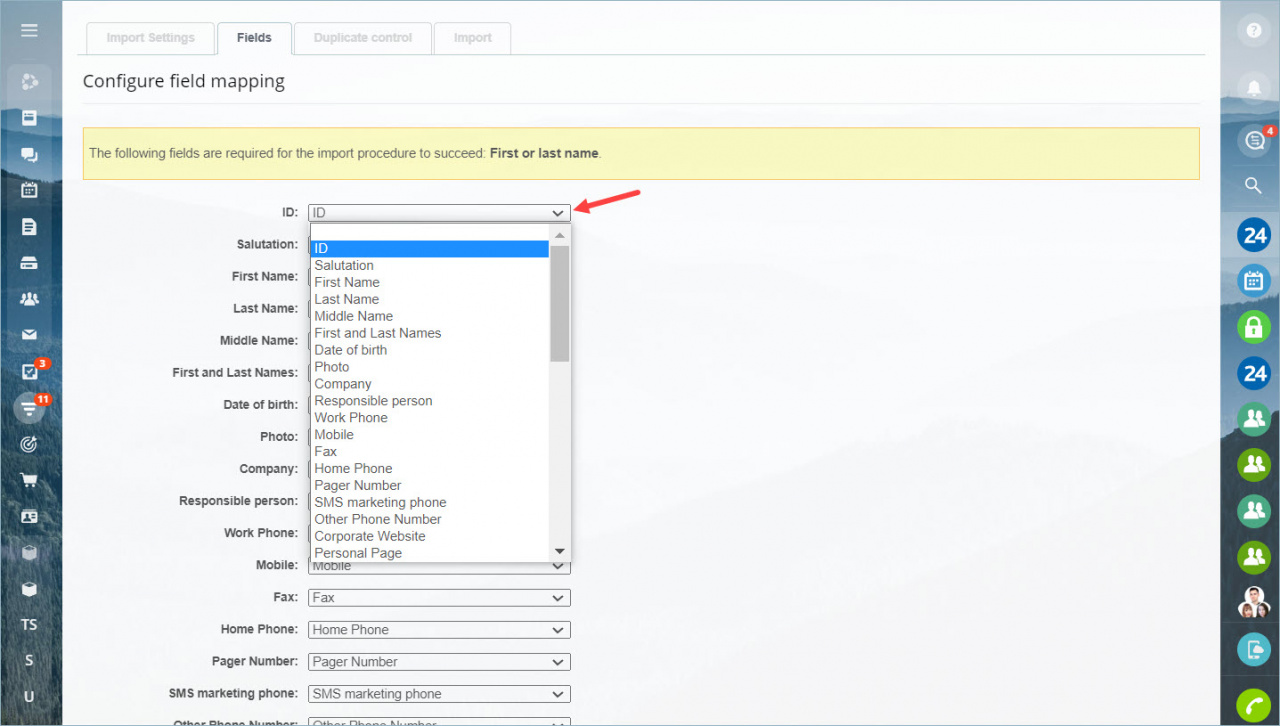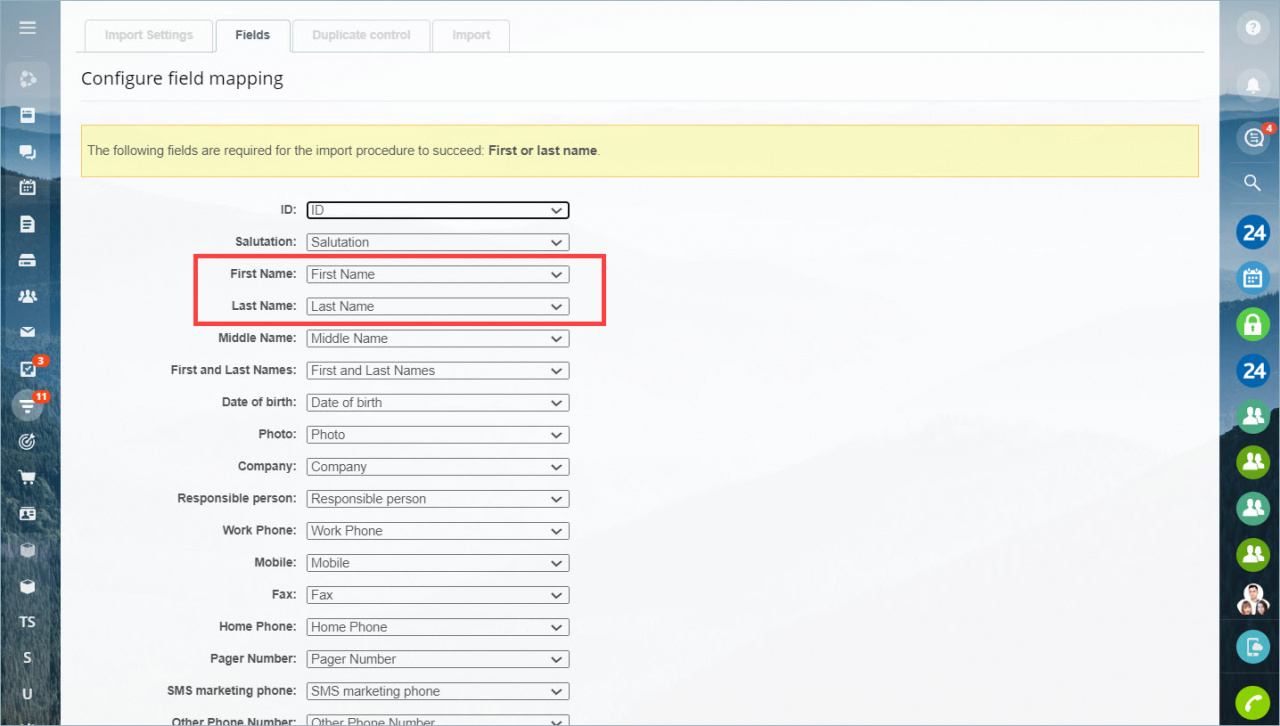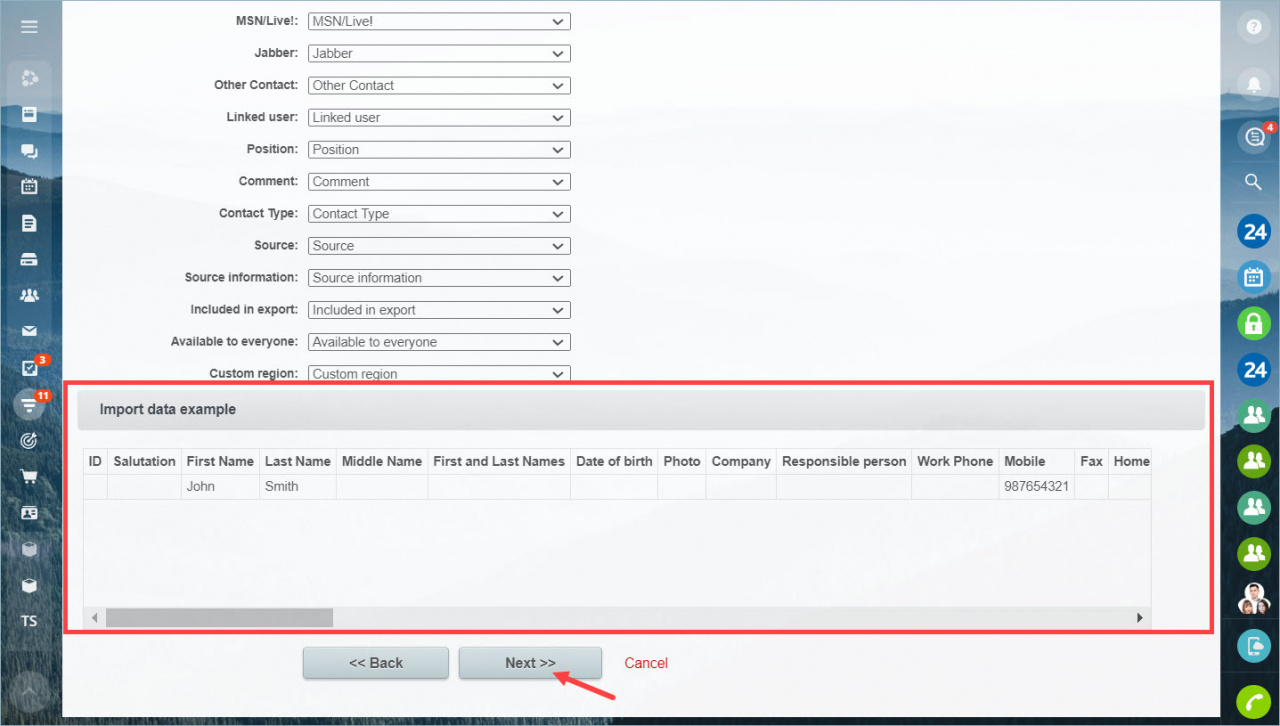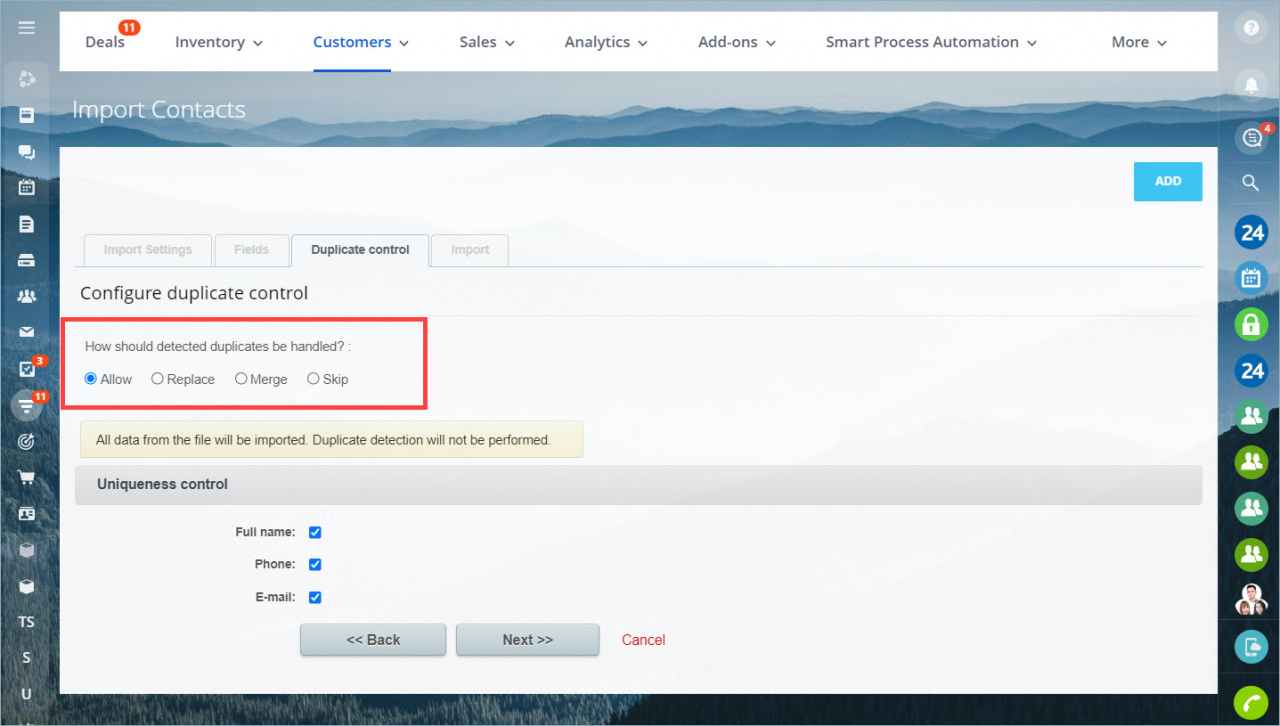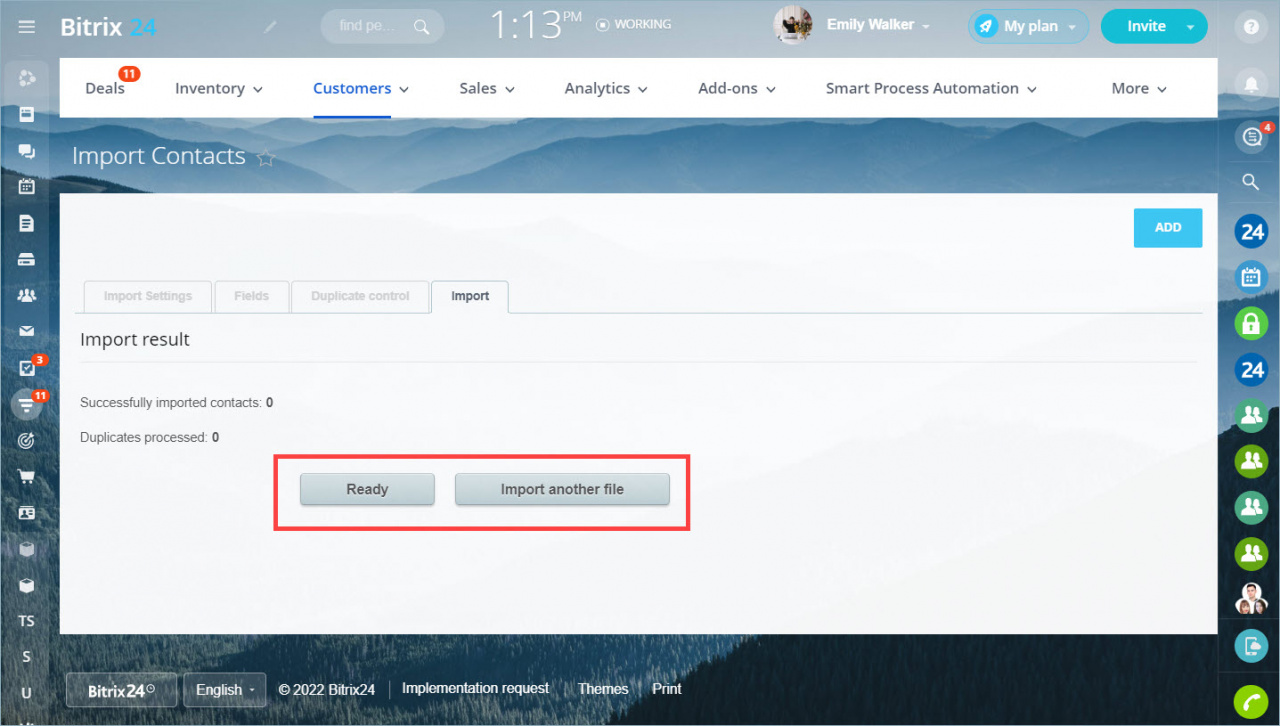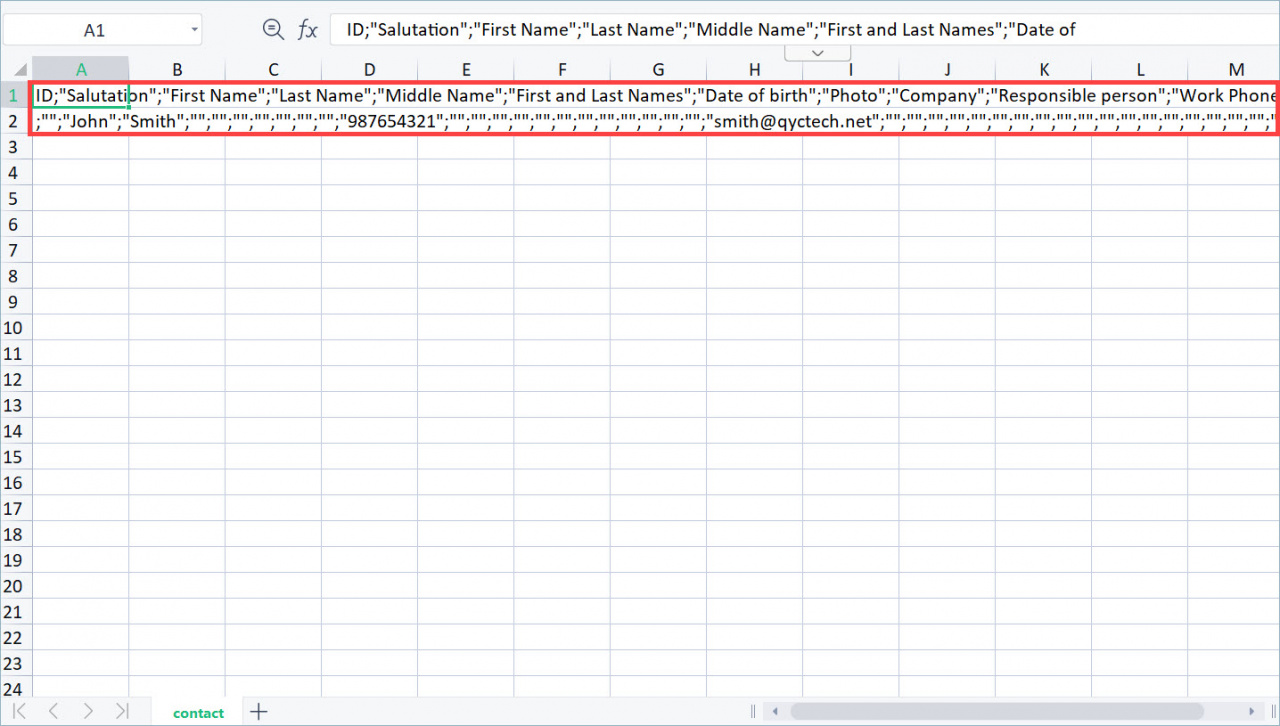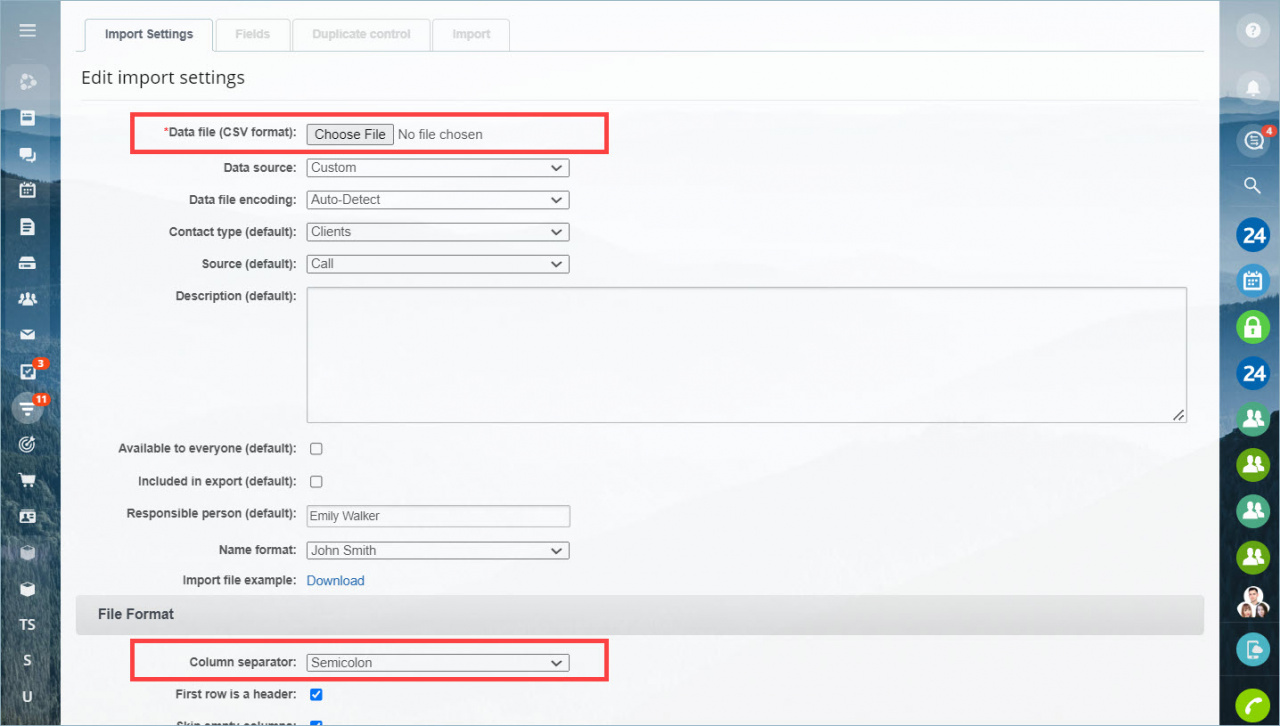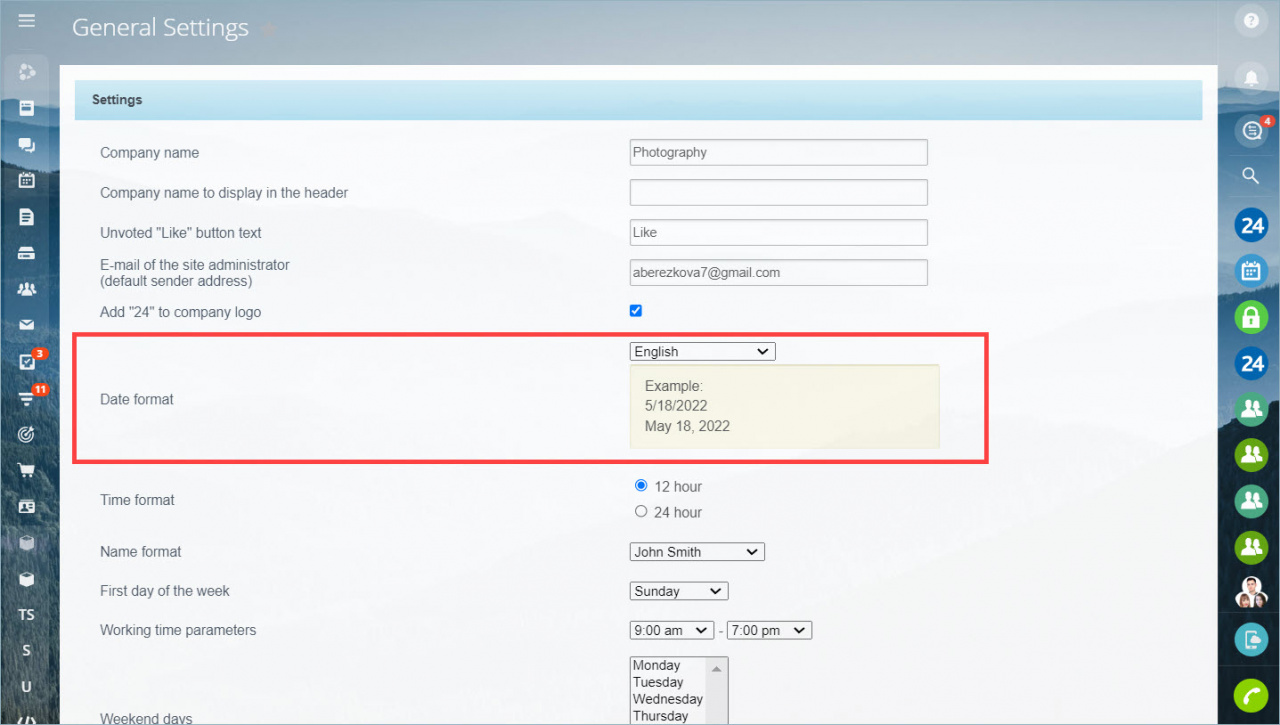Bạn có thể nhập khách hàng tiềm năng, địa chỉ liên hệ, công ty, giao dịch và sản phẩm. Nếu bạn có cơ sở dữ liệu khách hàng, hãy chuyển nó sang Bitrix24 trong một vài bước.
Bạn có thể bắt đầu nhập trên trang mặt hàng. Ví dụ: đối với danh bạ: CRM > Khách hàng > Danh bạ .
Cách phổ biến nhất là nhập tệp CSV với cài đặt của bạn. Đây là tên của phương thức nhập, khi bạn tùy chỉnh tệp trong quá trình này, làm theo hướng dẫn của Bitrix24. Hãy xem xét tùy chọn này bằng cách sử dụng danh bạ làm ví dụ.
Trong phần Danh bạ , nhấp vào biểu tượng bánh răng và chọn Nhập CSV tùy chỉnh .
Cách nhập tệp
Vì định dạng tệp CSV khác với định dạng Excel thông thường, tải file mẫu như hình dưới để tham khảo các trường và định dạng file đúng như yêu cầu.
Chuyển thông tin về khách hàng vào mẫu và tải tệp đã chuẩn bị lên trường Tệp dữ liệu . Chỉ định dấu phân tách Cột .
Sau khi nhập tất cả các cài đặt, hãy nhấp vào nút Tiếp theo .
Bước tiếp theo là định cấu hình đối sánh các trường. CRM sẽ tự động kiểm tra hệ thống và các trường tùy chỉnh để tìm sự phù hợp. Nếu không, hãy chọn trường thích hợp trong hệ thống để khớp với trường từ tệp.
Để nhập chính xác, các trường Tên và Họ phải được điền vào.
Trên cùng một trang, hãy kiểm tra dữ liệu nhập và nhấp vào Tiếp theo .
Quyết định những việc cần làm với các bản ghi đã có trong CRM. Theo mặc định, hệ thống kiểm tra tính duy nhất theo các trường Họ tên , Số điện thoại , E-mail.
Nhấp vào Tiếp theo và bạn sẽ thấy kết quả nhập.
Để quay lại làm việc với CRM, hãy nhấp vào Sẵn sàng . Để tải tệp mới lên, hãy nhấp vào Nhập tệp khác .
Các lỗi nhập có thể xảy ra
1. Tất cả các trường đều mở trong một ô
Bạn đã tải xuống tệp mẫu và tệp đó không mở chính xác trong Excel.
Để trả tệp về hình thức ban đầu, hãy mở tệp trống trong Microsoft Office. Nhấp vào Dữ liệu – Lấy dữ liệu ngoài – Từ văn bản .
Chọn tệp bạn muốn chuyển đổi. Trong trường hợp của chúng tôi, nó là một mẫu để nhập danh bạ.
Làm theo chỉ dẫn.
- Trong bước đầu tiên, chỉ định định dạng dữ liệu và nhấp vào Tiếp theo.
- Trong bước thứ hai, hãy kiểm tra dấu phân tách các ký tự đã chọn và nhấp vào Tiếp theo.
- Ở bước cuối cùng, hãy nhấp vào Xong . Tệp đã được chuyển đổi và sẵn sàng hoạt động.